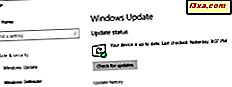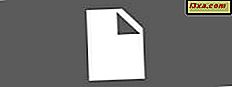Heb je je afgevraagd of het mogelijk is om een label op de achterkant van je schijven te branden? Dankzij technologieën als LightScribe en LabelFlash is het niet alleen mogelijk, maar het is ook heel gemakkelijk. In deze zelfstudie laat ik zien hoe je een aangepast label op de achterkant van een dvd brandt met behulp van een LightScribe-station voor het branden van schijven. De betreffende stappen zijn hetzelfde ook voor CD's.
LightScribe versus LabelFlash
Er zijn twee belangrijke technologieën voor het branden van aangepaste labels op de achterkant van een schijf:
- Ten eerste is er LightScribe, uitgevonden door HP in 2004. Deze technologie wordt voornamelijk gebruikt in HP- en ASUS-laptops. Er zijn enkele fabrikanten die het gebruiken op hun desktop-systemen, evenals producenten van CD / DVD-writers die het gebruiken voor hun interne en externe schrijvers. Een complete lijst van bedrijven die deze technologie gebruiken, is hier te vinden. In 2011 besloot HP de levering van LightScribe-compatibele schijven in hun desktopsystemen stop te zetten. Tegenwoordig worden dergelijke schijven meestal gevonden in hun laptops.
- LabelFlash is zeer vergelijkbare technologie, uitgevonden door NEC in 2005. Het wordt meestal gebruikt in laptops van Toshiba en Gateway. Het aantal bedrijven dat deze technologie gebruikt is echter kleiner. De volledige lijst is hier te vinden.
Omdat LightScribe de meest gebruikte van de twee is, zal de rest van deze tutorial zich concentreren op het gebruik van deze technologie om labels te branden. Er is een afzonderlijke zelfstudie gemaakt voor het gebruik van LabelFlash. Je kunt het hier vinden: Hoe labels op de achterkant van je dvd's te branden met LabelFlash.
Vereisten voor het gebruik van LightScribe
Ten eerste hebt u een computer met een cd- of dvd-brander nodig met ondersteuning voor LightScribe. Als u niet weet of het LightScribe ondersteunt of niet, kijk dan naar de technische specificaties die op de website van de fabrikant van uw computer worden vermeld.
Als dat niet helpt, installeert u de LightScribe-systeemsoftware. Als je klaar bent, vind je een LightScribe-configuratiescherm in je Start-menu . Open het en ga naar het tabblad Systeeminformatie .

Als wordt aangegeven dat een LightScribe-schijf wordt geïdentificeerd, hebt u geluk. Als dit niet het geval is, kunt u geen schijflabel branden omdat uw schijfstation deze technologie niet ondersteunt. Dit is hoe ik erachter kwam dat ook mijn desktop-dvd-schrijver LightScribe ondersteunt. Stel je voor de aangename verrassing die ik had!
De LightScribe-systeemsoftware werkt alleen als een stuurprogramma en maakt het mogelijk om software met ondersteuning voor LightScribe op maat gemaakte schijflabels te branden.
Vervolgens hebt u software nodig die dergelijke labels weet te branden. Helaas hebben de meeste gratis schijfverbrandingstoepassingen geen functies voor het gebruik van LightScribe. Daarom is het het beste om een afzonderlijke gratis applicatie genaamd LightScribe Simple Labeler te gebruiken. U kunt het alleen gebruiken om labels te branden.
De meeste commerciële disc-brandersuites zullen ook ondersteuning bieden voor deze technologie en veel sjablonen voor het maken van aangepaste labels.
Last but not least, moet je high sensitivity-schijven kopen met ondersteuning voor LightScribe. Op normale schijven kunt u geen aangepaste labels afdrukken. Enkele fatsoenlijke dvd's met LightScribe zijn de volgende: Verbatim LightScribe 16x DVD + R-media - 4, 7 GB - 120 mm standaard - 10-pack spindel.
Als u op de achterkant van deze schijven kijkt, ziet u dat er niets op is afgedrukt. Ze hebben één kleur en hun oppervlak lijkt iets anders dan dat van normale schijven.

Een aangepast label op de achterkant van een schijf branden
Nu u een LightScribe-schijf hebt en alle vereiste software is geïnstalleerd, kunt u zien hoe u de LightScribe Simple Labeler gebruikt om een basislabel op de achterkant van de schijf te branden.
Ik heb op een dvd de volledige back-up van 7 zelfstudies gebrand. De website is zo gegroeid dat het niet meer op een CD past.
Ga naar Startmenu -> Alle programma's -> LightScribe Direct Disc Labeling -> LightScribe Simple Labeler . Zodra de toepassing is gestart, klikt u op Volgende .

Met LightScribe Simple Labeler kunt u twee tekstitems schrijven en een rand selecteren om ze te scheiden. Voer in het veld Top Text de tekst in die boven op de disc moet worden weergegeven. Voltooi vervolgens het onderste tekstveld met wat u onderaan wilt schrijven.

Selecteer de rand die u wilt hebben tussen de twee tekstvelden en druk op Volgende . U ziet een voorbeeld van hoe het label aan de achterkant van uw schijf eruit zal zien. Als u niet tevreden bent met het voorbeeld, drukt u op Terug en voert u de nodige aanpassingen uit.

Druk voordat u op de knop Label branden drukt de schijf ondersteboven in de brandende eenheid. Zorg ervoor dat u het niet in dezelfde positie plaatst als wanneer u gegevens erop brandt.

Nadat het branden van het label is gestart, wordt een voortgangsvenster weergegeven. Het proces duurt niet langer dan twee minuten.

Wanneer u klaar bent, drukt u op Quit en haalt u de schijf uit het brandstation voor schijven. Het label dat u hebt gemaakt, is op de achterkant afgedrukt.

Tips voor het maken van beter uitziende labels
Om beter contrast en donkerdere afbeeldingen te krijgen met uw schijflabels, raden sommigen aan hetzelfde label meerdere malen op de schijf te branden. Ik was bang dat dit niet zou werken, omdat het verbrandingsproces bij elke verbranding op een andere positie zou kunnen beginnen. Dat is echter niet het geval. Als u exact hetzelfde label gebruikt, met dezelfde brandende toepassing, wordt het label op dezelfde coördinaten afgedrukt. Daarom werkt de tip om de kwaliteit van uw schijflabels te verbeteren.
Als u meer creatieve labels wilt, is er nog een gratis applicatie beschikbaar. Het heet LightScribe Template Labeler.

U kunt deze toepassing gebruiken om een meer speciaal schijflabel te maken en vervolgens te branden met de LightScribe Simple Labeler .
Waar vind ik Lightscribe-dvd's
Sommige lezers klaagden erover dat LightScribe-schijven tegenwoordig moeilijk te vinden zijn. Gelukkig vind je er veel op Amazon. Als je uit de VS komt, probeer dan dit pack: HP Lightscribe DVD-R - 50 Pack Cake Box. Als je uit het Verenigd Koninkrijk komt, probeer dan dit pack: HP LightScribe DVD-R's - kuip van 50. We hebben gekeken naar alle aanbiedingen die beschikbaar zijn op Amazon en deze pakketten leken de beste waarde te bieden.
Conclusie
LightScribe is een verrassend veel gebruikte technologie voor het branden van schijflabels. Veel mensen hebben schijven met LightScribe-ondersteuning, maar ze weten het niet of ze weten niet hoe ze het moeten gebruiken om labels op de achterkant van hun cd's of dvd's af te drukken. Ik hoop dat je deze tutorial nuttig hebt gevonden. Voor andere geweldige artikelen over het branden van schijven, aarzel niet om onze aanbevelingen hieronder te lezen.